Cara Mengatasi USB Device Not Recognized
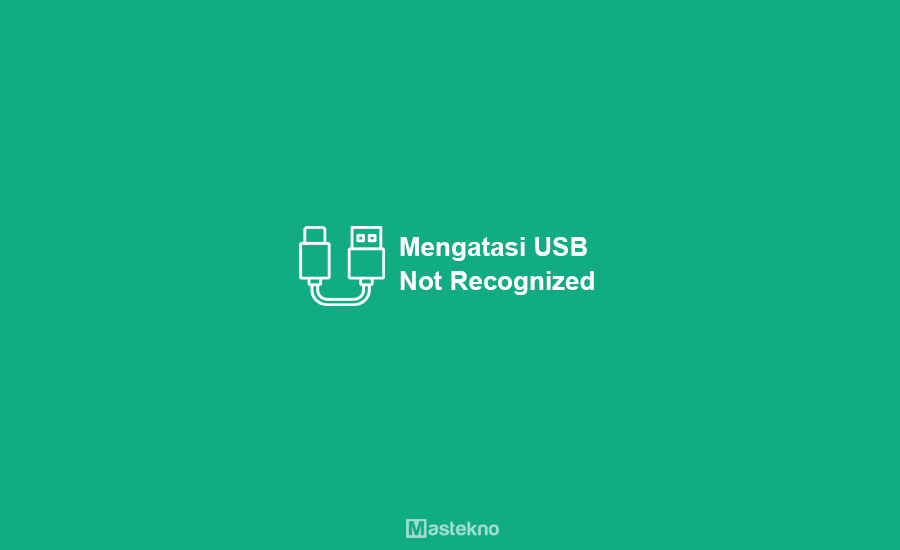
Sekarang ini komputer memiliki peranan yang sangat penting dalam kemajuan teknologi di kalangan masyarakat. Sekarang banyak orang yang menggunakan komputer untuk bekerja, tanpa adanya komputer ada orang yang tidak bisa menyelesaikan pekerjaan mereka.
Komputer sekarang ini bukan cuma untuk internetan dan mengetik saja, banyak orang yang membutuhkan port usb pada komputer untuk berbagai kebutuhan seperti pemindahan data. Kadang kita menemukan masalah usb tidak terbaca.
Namun kalian pasti pernah mengalami masalah dimana saat kalian ingin melakukan transfer data USB kalian tidak terbaca dan terjadi masalah, dan salah satu masalah yang sering dijumpai adalah USB Not Recognized.
- Cara Mengatasi USB Tidak Terbaca
- 1. Cabut dan Pasang Kembali USB
- 2. Cabut Power Supply
- 3. Pindah ke Port USB Lain
- 4. Restart Komputer
- 5. Periksa Kondisi USB
- 6. Matikan Power Management
- 7. Perbarui Device Driver
- 8. Lakukan Scan for Hardware Change
- 9. Uninstall Hidden Devices
- 10. Uninstall USB Devices
- Kesimpulan
Cara Mengatasi USB Tidak Terbaca
Nah, pada kesempatan kali ini Teknoinside akan memberikan tutorial cara mengatasi usb device not recognized karena kebanyakan orang bingung ketika menjumpai masalah yang satu ini. Okeh langsung saja berikut tutorialnya.
1. Cabut dan Pasang Kembali USB

Jika kalian mengalami masalah USB Not Recognized pada komputer kalian, maka kalian bisa coba untuk mencabut usb yang kalian pasang dan tunggu beberapa saat dan coba pasang kembali usb tersebut.
Dengan menggunakan cara ini komputer akan merefresh secara otomatis supaya komputer lebih ringan saat dipakai.
Selain dengan cabut dan pasang kembali usb, kalian juga harus memperhatikan port usb yang kalian gunakan.
Kalian harus memastikan port tersebut masih normal dan bisa digunakan, karena bisa saja prot yang kalian gunakan mengalami kerusakan atau mungkin sudah longgar dan tidak bisa membaca usb yang kalian pasang.
2. Cabut Power Supply

Untuk cara yang kedua ini bisa kalian gunakan jika menggunakan komputer. Cara mengatasi usb device not recognized adalah dengan cara mencabut power supply yang berada pada bagian belakang CPU komputer kalian.
Kalian bisa mencabut kabel yang terhubung ke power supply untuk mematikan komputer kalian.
Setelah kalian mencabut kabel power supply, silahkan kalian tunggu beberapa saat, biarkan motherboard komputer berhenti bekerja dan beristirahat sejenak.
Jika dirasa sudah cukup lama kalian mematikan komputer, silahkan kalian pasang kembali kabel power supply tersebut dan coba kembali komputer kalian.
3. Pindah ke Port USB Lain

Cara kedua yang bisa kalian gunakan untuk mengatasi usb not recognized adalah dengan memindah usb kalian ke port usb yang lain.
Cara ini berhubungan dengan cara pertama tadi dimana ada kemungkinan kalau port usb yang kalian gunakan rusak dan sudah tidak bisa digunakan lagi karena tidak bisa membaca usb yang masuk.
Jadi jika kalian mendapatkan masalah usb not recognized, silahkan kalian pindahkan usb ke port yang lain.
Jika setelah usb dipindahkan ke port yang lain dan berhasil terdeteksi oleh komputer, maka bisa dipastikan bahwa port usb yang sebelumnya kalian gunakan sudah rusak dan tidak bisa digunakan lagi.
4. Restart Komputer
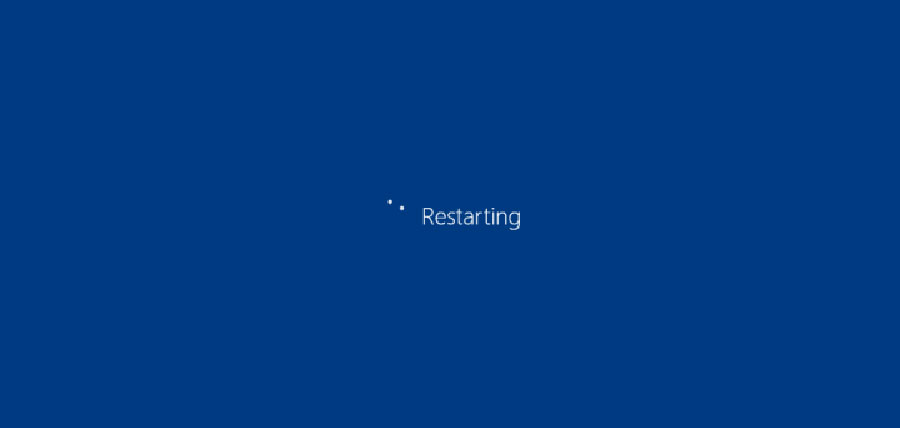
Cara lain yang bisa kalian gunakan untuk mengatasi masalah usb not recognized adalah dengan merestart komputer kalian yang mengalami masalah tersebut.
Ada kemungkinan jika komputer yang kalian gunakan menjalankan beban yang terlalu berat sehingga tidak bisa tidak bisa membaca usb yang masuk ke komputer.
Oleh karena itu tidak ada salahnya jika kalian merestart komputer kalian supaya komputer kalian menjadi lebih ringan.
Dan jangan lupa untuk mencabut semua usb yang terpasang pada komputer kalian supaya lebih ringan dan kalian juga bisa lebih mudah untuk menggunakan port usb yang ada.
5. Periksa Kondisi USB

Pada cara sebelumnya kita mengasumsikan bahwa terjadi masalah pada port usb-nya. Pada cara berikutnya ini bisa saja usb yang kalian gunakan pada komputer kalianlah yang bermasalah.
Misalnya saja flashdsik ataupun kabel usb yang kalian gunakan sudah rusak atau sedang mengalami error sehingga tidak bisa terbaca oleh komputer.
Jika memang usb kalian yang bermasalah maka bukan tidak mungkin kalau usb tersebut tidak terbaca oleh komputer atau laptop kalian.
Nah, cara untuk mengetahui apakah usb tersebut bermasalah atau tidak adalah dengan memasang usb lain pada port yang digunakan oleh usb sebelumnya, jika terbaca maka usb sebelumnya lah yang bermasalah.
6. Matikan Power Management

Terdapat sebuah cara efektif yang bisa kalian gunakan untuk mengatasi usb nor recognized yaitu dengan cara memanfaatkan USB Root Hub. Cara ini bisa kalian gunakan jika kalian merasa port usb kalian dalam keadaan baik dan tidak mengalami kerusakan, berikut adalah langkah-langkahnya:
- Klik Start dan ketikkan Device Manager pada kolom pencarian.
- Setelah masuk ke Device Manager, klik pada Universal Serial Bus Controller dan pilih USB Root Hub.
- Setelah itu silahkan kalian pilih menu Power Management kemudian unchecklis pada bagian “Allow computer to turn off this device to save power”
- Kemudian klik OK.
Setelah kalian berhasil mematikan dan mengatur power management pada usb root hub, silahkan kalian restart perangkat komputer atau laptop kalian. Setelah itu silahkan coba kembali pasang usb pada perangkat komputer/laptop kalian.
7. Perbarui Device Driver
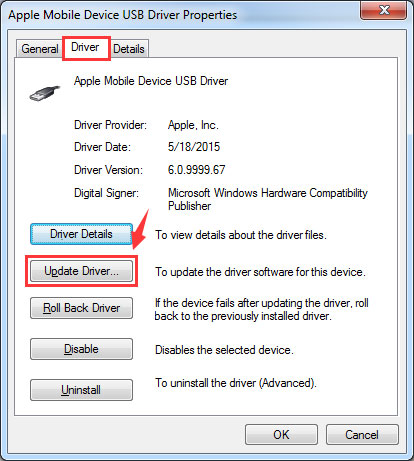
Jika kalian tetap tidak berhasil mengatasi usb tidak terbaca setelah mencoba cara-cara di atas, maka mungkin saja device driver pada perangkat kalian belum diperbarui dan perlu diperbarui.
Pasalnya, jika kalian belum melakukan upgrade pada driver kalian maka driver tersebut tidak akan bisa bekerja dengan optimal. Alhasil terjadi error, berikut adalah cara upgrade driver usb:
- Klik Start kemudian pada bilah pencarian ketikkan devmgmt.msc.
- Kemudian masuk ke Device Manager dan klik pada Universal Bus.
- Silahkan kalian cari menu Unknow Device.
- Kemudian setelah itu klik kanan pada Unknow Device dan pilih Update Driver.
Setelah itu silahkan kalian coba kembali apakah sudah berhasil atau belum.
8. Lakukan Scan for Hardware Change
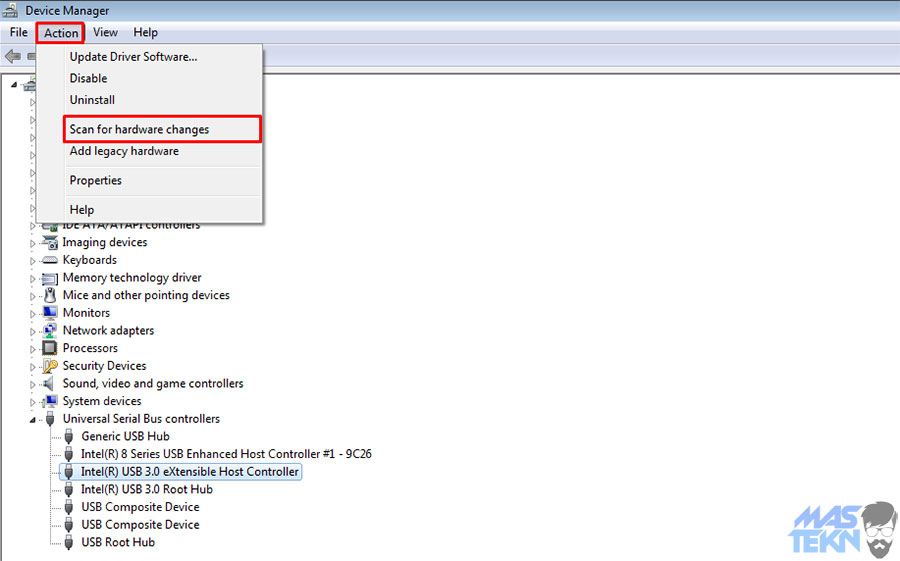
Cara berikutnya yang bisa kalian gunakan jika usb kalian tetap tidak terbaca adalah dengan melakukan scanning perangkat yang ada di laptop atau komputer kalian.
Scanning ini berguna untuk mengetahui hardware apa saja yang mengalami perubahan dan secara otomatis komputer/laptop kalian akan mengalami refresh.
Pasalnya mungkin saja hardware pada perangkat kalian mengalami perubahan sehingga kalian harus mengalami scanning terlebih dahulu. Kalian tidak perlu khawatir, cara untuk melakukan scanning sangatlah mudah, berikut langkah-langkahnya:
- Tekan tombol Win+R secara bersamaan.
- Setelah itu ketikkan devmgmt.msc dan tekan Enter.
- Kemudian klik pada bagian Action dan klik pada Scan for hardware changes.
Jika proses scanning telah selesai dilakukan untuk setiap perubahan hardware yang ada di perangkat komputer / laptop kalian. Sekarang silahkan kalian coba kembali memasang usb pada komputer / laptop kalian dan lihat apakah masih bermasalah atau sudah normal kembali.
9. Uninstall Hidden Devices
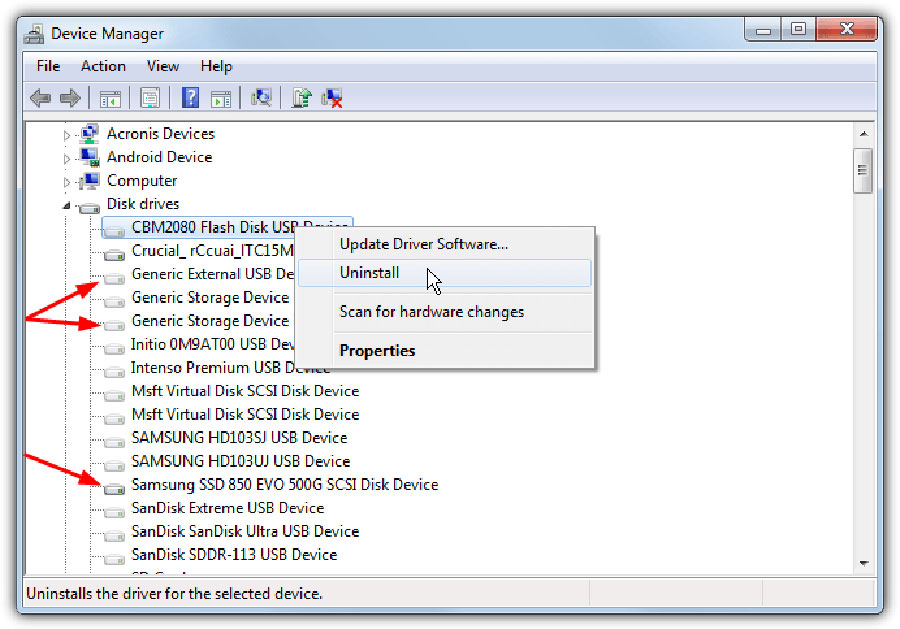
Pada perangat komputer maupun laptop biasanya ada perangkat usb yang sudah terinstall namun tidak digunakan lagi.
Dengan adanya sekian banyak usb yang terinsatall ini biasanya disebut dengan Hidden Devices karena devices ini sudah tidak digunakan lagi dalam waktu yang lama.
Jika pada perangkat kalian terlalu banyak hidden devices, tidak mengurangi kemungkinan komputer / laptop kalian akan mengalami error atau crash yang bisa membuat usb not recognized.
Oleh karena itulah kalian bisa uninstall semua hidden devices yang sudah lama tidak terpakai, berikut langkah-langkahnya:
- Tekan tombol Win+R secara bersamaan.
- Setelah itu ketikkan msc dan tekan Enter.
- Silahkan kalian pilih menu View, kemudian pilih Show hidden devices. Maka setelah itu akan muncul devices yang terhidden.
- Kemudian setelah itu klik kanan pada hidden devices dan pilih Uninstall.
10. Uninstall USB Devices
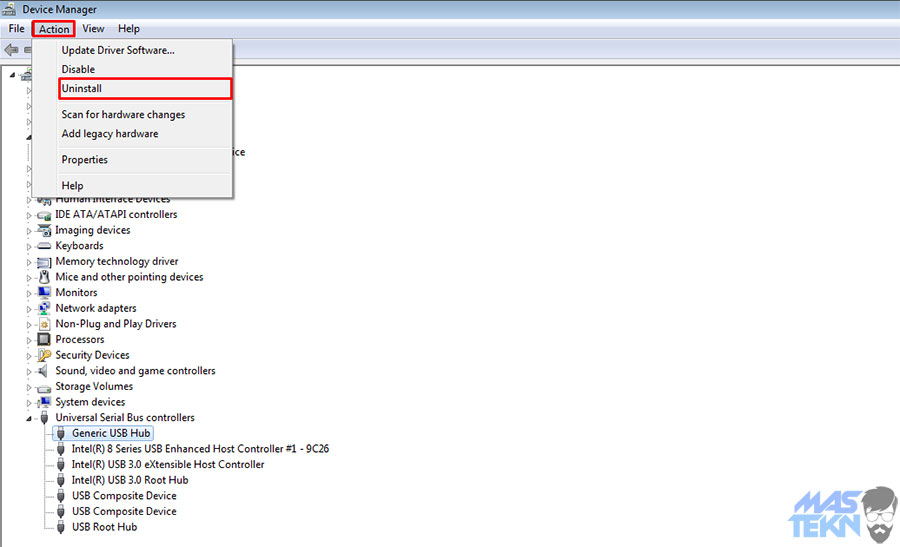
Cara terakhir yang bisa kalian gunakan untuk mengatasi usb not recognized adalah dengan menghapus atau uninstall usb devices dari perangkat komputer kalian.
Cara ini merupakan solusi terakhir jika cara-cara di atas tadi tetap tidak berhasil untuk mengatasi masalah ini. Untuk uninstall usb devices sangatlah mudah, berikut langkah-lankahnya:
- Seperti biasa masuk ke Device Manager.
- Kemudian klik pada menu Action.
- Pada menu action tersebut terdapat beberapa pilihan, diantaranya adalah Uninstall Device. Silahkan kalian klik pada pilihan tersebut.
Setelah kalian uninstall usb devices dari perangkat kalian, jangan lupa untuk menginstall kembali usb devices tersebut supaya kalian bisa menggunakan usb kembali pada perangkat komputer atau laptop kalian.
Kesimpulan
Silahkan kalian coba menggunakan cara di atas secara urut sampai dengan cara yang terakhir sebagai solusi akhir jika tetap tidak berhasil bisa mencoba usb pada perangkat berbeda, dan jika memang laptop yang bermasalah bisa diperbaiki.
Nah itulah tutorial dan tips yang bisa Teknoinside berikan kepada kalian mengenai cara mengatasi usb not recognized semoga bermafaat. Jika kalian tahu cara lain yang bisa digunakan untuk mengatasi masalah di atas, silahkan tambahkan di kolom komentar, terimakasih.







0 Komentar